新教务系统(青果)成绩录入说明
关于教师网上录入成绩的说明

关于教师网上录入成绩的说明教务系统网上录入成绩操作说明如下:操作请任课教师以教务处给的用户名(唯一)及密码然后选择“教师”类别后登岸系统,其中第一次登岸系统时,默许密码与教务处发的用户名相同,教师登岸系统以后请尽快修改密码。
2.进入系统后,第一个菜单栏确实是“成绩录入”,当鼠标移动到“成绩录入”时会自动显现您上课课程信息,选择其中一门课程点击进入后会提示您输入课程密码。
课程密码会随用户名一路发放,依照提示点“确信”进入如下成绩录入界面:3.在左上角输入各部份成绩比例,在右上角选择成绩记分方式后,就能够够录入各项成绩了。
成绩录入有以下两种方式:(1):设置完成绩比例以后,教师只输入平常成绩与期末成绩,然后点“保留”后,系统会自动换算出总评成绩。
假设有平常成绩或期末成绩在录入中输错了,请教师在更改平常成绩或期末成绩的同时,将该学生的总评成绩删掉后再点“保留”,然后系统又会依照更改后的成绩自动生成总评成绩。
(2):设置完成绩比例后,教师同时输入平常成绩、期末成绩、总评成绩,录入完成后直接点“保留”,系统可不能依照你适才设的成绩比例来换算总评成绩,但如果是在总评成绩项中有空值,那么系统会依照成绩比例,换算出那个总评成绩为空的学生的总评成绩。
若是利用五级制进行成绩输入,请务必要在下拉菜单中选择优秀、良好、中等、合格、不合格,请不要录入成绩。
若是有学生是“缺考”、“缓考”、“作弊”的,请在备注栏当选择“缺考”、“缓考”、“作弊”,无需输入该同窗成绩,请不要在总评成绩一栏当选择或录入“缺考”、“缓考”、“作弊”。
成绩录完以后点击“保留”,保留成功后,点击“确信”,就自动返回到成绩录入界面。
在确保各项成绩录入无误的情形下,点击“提交”显现提交对话框,点“确信”。
提示提交成功后,点“确信”。
自动跳到“打印格式”页面。
4.弹出打印格式页面(如以下图),若是没有自动弹出该页面,那么点击上图中的“输出打印”按钮,那么弹出“打印格式”页面。
青果网上录成绩步骤
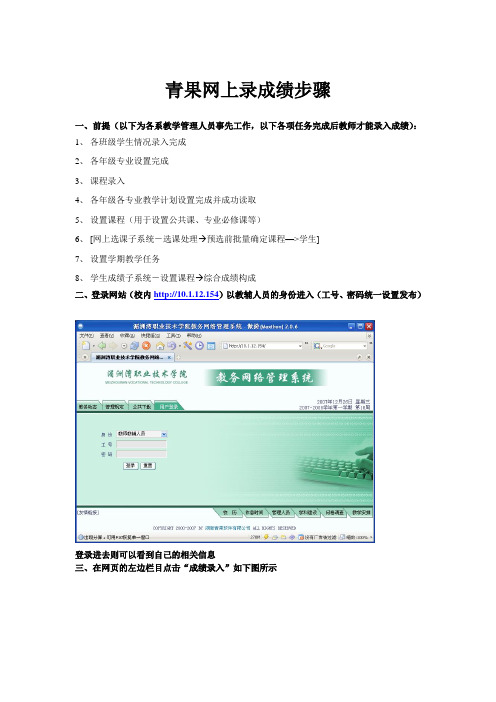
青果网上录成绩步骤
一、前提(以下为各系教学管理人员事先工作,以下各项任务完成后教师才能录入成绩):
1、各班级学生情况录入完成
2、各年级专业设置完成
3、课程录入
4、各年级各专业教学计划设置完成并成功读取
5、设置课程(用于设置公共课、专业必修课等)
6、[网上选课子系统-选课处理→预选前批量确定课程—>学生]
7、设置学期教学任务
8、学生成绩子系统-设置课程→综合成绩构成
二、登录网站(校内http://10.1.12.154)以教辅人员的身份进入(工号、密码统一设置发布)
登录进去则可以看到自己的相关信息
三、在网页的左边栏目点击“成绩录入”如下图所示
四、再选择“录入学生成绩”这一栏目,如下所示
五、在出现的栏目中点击“分课程按上课班级录入成绩”,如下图所示
若成绩输入栏不可用点击行政班级就可以输入成绩
注:1、请大家都录入成绩慎重一些,没问题再按保存(完成多少个学生保存多少,不必等到全部完成才保存),成绩录入错误自己没有权限修改。
2、成绩比例构成按平时10%+中考20%+末考70%,如不按这一个比例,在录入成
绩前与各系部教学秘书联系进行更改。
教务系统成绩录入须知

教务系统成绩录入须知
一、操作指南:
1、登录:
通过校园网点击教务网或是直接输入网址:均可进入教务网。
然后点击用户登录进行登录:身份选管理人员,帐号即工号,密码也为工号,登录后修改密码。
2、录入操作:
登录后点击菜单“学生成绩”→“成绩录入”→“分行政班级按课程(或环节)录入成绩”进行成绩录入。
3、注意事项:
①录入成绩后一旦上、选择“保存”后,将无权再作修改,请保存前仔细核对。
(人数较多的区队可先核对一部分保存后再录入其它部分。
)
②不及格的处理:按规定:“平时成绩不合格或期末考核成绩不合格的,总评成绩以不及格论”。
期末考试成绩不合格者,总评成绩为末考成绩,不加平时成绩;平时成绩不合格者,总评成绩一律为45分。
③缺考处理:凡是缺考或是没有成绩的,一定要在成绩备注栏选择“缺考”。
二、要求:
1、准确无误:收到的成绩登记册一定要有教研室、系部主任的签字,核查无误后再开始录入;如录入有误的,须提交更改成绩的书面报告,报系部主任签字同意后,报教务科修改;错误率较高的系部与任课教师将予以通报。
2、按时完成:1月21日下午4:00之前将所有成绩录入完毕。
逾期系统将自动关闭,无法录入。
学生大队要等成绩录入完毕后寄发通知,请各系部不要延误、影响后续工作。
新综合教务系统使用说明

新综合教务系统使用说明1.学生选课名单打印进入教师综合教务系统,点击个人教务——>本学期课表,在授课列表一栏中点击课程名,可显示出该门课程学生名单,网页右上角提示:打印教学记录表,打印成绩登记表。
任课教师可根据个人需要进行打印或导出数据,打印的学生名单是按照学院和学号顺序排序的。
2.教师网上成绩录入新综合教务系统的帐号为“工号”,初始密码为“工号”。
进入系统后,首先维护个人教务中的个人信息,填写邮箱信息,以后丢失或遗忘密码时,可自行找回。
进入教师综合教务系统,点击成绩录入——>成绩录入,显示界面如下图所示(图1):图1(1)录入系数录入成绩前首先要录入系数,新系统中成绩系数录入分为两部分,第一部分为:总成绩=课堂成绩*()+实践成绩*()+实验成绩*()第二部分为:课堂成绩=平时成绩*()+期中成绩*()+期末成绩*()实践成绩=平时成绩*()+期中成绩*()+期末成绩*()实验成绩=平时成绩*()+期中成绩*()+期末成绩*()录入系数界面如下图所示(图2):图2以上两部分系数都要填写,如果填写的系数之和不为1,则选中“选择成绩系数相加可以不等于1”,点击右上角保存按钮,如果系数录入错误,可重新录入,点击保存即可。
(2)录入成绩系数保存成功后,点击左侧任务栏“成绩录入”,返回到图1界面,点击录入成绩,进入成绩录入界面,如下图所示(图3):图3首先选择总成绩录入方式:百分成绩、等级成绩(五级分制和两级分制)如果总成绩录入方式选择的是百分成绩,则录入的成绩为分数,最终显示的总成绩也为分数成绩,不能手动把总成绩由百分数改为五级分制。
如果需要总成绩显示五级分制,则前边录入的各项成绩也必须是五级分制。
(3)打印成绩单成绩录入后,点击暂存,可检查录入的成绩是否有误,检查无误后提交。
点击网页右上角“打印成绩单”按钮,如果系统提示安装插件,点击安装,安装插件成功后,可打印成绩单,成绩单的打印暂时不能分班级打印,如需分班级打印成绩单,可在6月20日之后打印(教务处已与系统开发人员沟通,20日之后可实现分班级打印)。
新版教务管理系统成绩录入流程
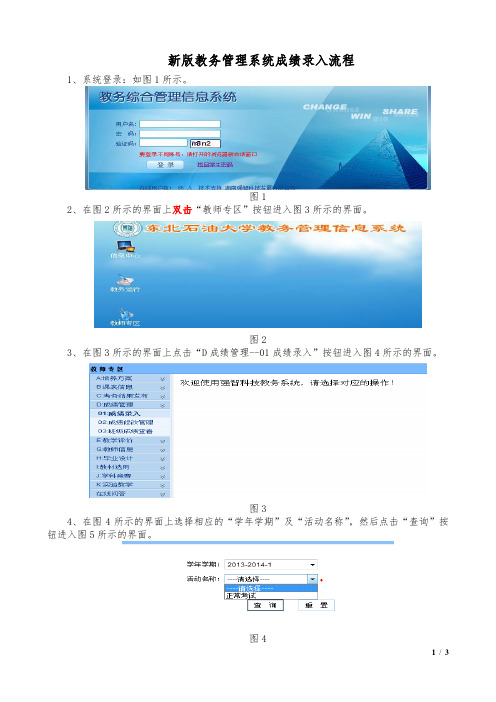
新版教务管理系统成绩录入流程
1、系统登录:如图1所示。
图1
2、在图2所示的界面上双击“教师专区”按钮进入图3所示的界面。
图2
3、在图3所示的界面上点击“D成绩管理--01成绩录入”按钮进入图4所示的界面。
图3
4、在图4所示的界面上选择相应的“学年学期”及“活动名称”,然后点击“查询”按钮进入图5所示的界面。
图4
5、在图5所示的界面中点击“人数”字段对应的数字进入图6所示的界面;或直接进入图7所示的界面,在图7所示的界面上点击“设置”,进入图6所示的界面。
图5
6、在图6所示的界面中选择相应的“成绩方式”,并点击“保存”按钮后,进入图7所示的界面。
图6
7、在图7所示的界面中,成绩录入过程中可以随时点击“保存”按钮进行成绩暂存,所有学生的成绩都录入完毕后才能显示“送审”按钮,若确认成绩无误后可点击“送审”按钮进行成绩送审。
图7
8、成绩录入后,点击图7所示界面上的“打印”按钮,进入图8所示的界面。
图8
9、在图8所示界面上点击“导出成绩单(行政班)”按行政班级导出学生成绩单;若该课程为“重修”,则点击“导出成绩单(按学院-重修专用)”,若该课程为公共基础课或公共选修课,则点击“导出成绩单(按学院-公选专用)”即可。
(注:学生成绩单打印一式三份,两份投递到学生所在院,一份送交开课院保存)
10、打印学生成绩单后,在图8所示界面上点击“导出课程质量分析报告”,打印质量分析报告,并填写报告中的信息即可。
辽宁中医药大学教师青果教务系统成绩录入登陆流程

辽宁中医药大学教师青果教务系统成绩录入登陆流程
1、登陆辽宁中医药大学首页,点击“门户登陆”,用户名为工号,初始密码以信息中心发
布的六位密码为准,首次登陆后可进行密码修改。
2、点击“教务管理”选项;
3、选择相应角色,点击确定进入
4、点击“成绩录入”选项;
5、点击“录入学生成绩”选项;
6、点击“录入学生成绩”选项前面的标识“+”,进入“分课程按上课班级录入成绩”选项;
7、选择学年学期,点击检索,系统将自动显示本人所承担的课程情况,然后点击“录入”;
6、进入成绩录入界面,系统显示全部学生名单;
7、根据本课程的综合成绩构成比例录入成绩,所有课程(必修课、限选课、任选课)均按实际分数录入;录入一部分后需要保存,直接点击页面右上角“暂存成绩”;
8、在“平时”、“中考”、“末考”等处录入后,“综合”成绩处系统自动显示分数;
9、如果学生为“缺考”、“缓考”等特殊情况的请点击备注进行选择;
10、成绩全部录入完毕,核查无误后点击页面右上角“提交成绩”,系统将做如下提示:
11、成绩全部录入完毕,点击右上角“返回”;
12、打印成绩单,点击“查看学生成绩”;
13、任意选修课打印成绩单点击“分课程按上课班级查看成绩”,点击“检索”
14、点击“原始成绩”项下的“查看”,按照“打印说明”进行相关设置;
15、必修课打印成绩单点击“分课程按行政班级查看成绩”,点击“检索”
15、在相对应的班级的“原始成绩”处点击“查看”
16、按照“打印说明”的提示进行设置
17、纸质成绩单一式三份,“审核人(签字)”处由教研室主任负责签字,一份上报教务处、一份学院存档、一份教研室存档。
教务管理系统期末考试成绩录入说明
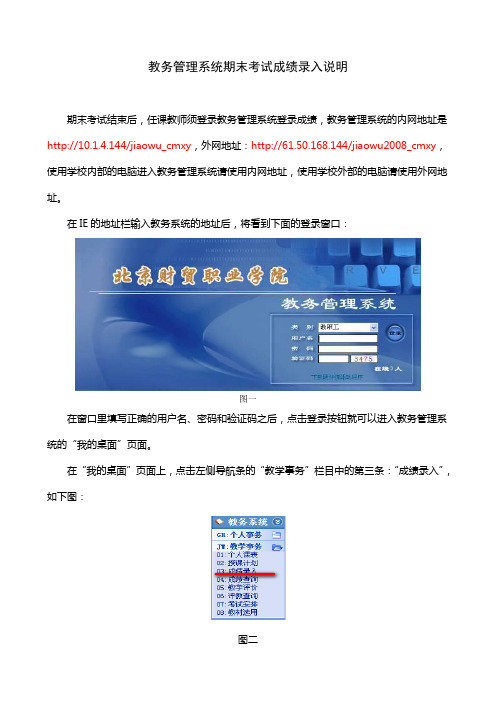
教务管理系统期末考试成绩录入说明期末考试结束后,任课教师须登录教务管理系统登录成绩,教务管理系统的内网地址是http://10.1.4.144/jiaowu_cmxy,外网地址:http://61.50.168.144/jiaowu2008_cmxy,使用学校内部的电脑进入教务管理系统请使用内网地址,使用学校外部的电脑请使用外网地址。
在IE的地址栏输入教务系统的地址后,将看到下面的登录窗口:图一在窗口里填写正确的用户名、密码和验证码之后,点击登录按钮就可以进入教务管理系统的“我的桌面”页面。
在“我的桌面”页面上,点击左侧导航条的“教学事务”栏目中的第三条:“成绩录入”,如下图:图二就可以看到成绩录入窗口,如下图:图三在该页面中,“开课学期”默认为当前学期,“考试性质”默认为正常考试,“考试状态”默认为正常参加(任课教师须注意上图中红线标注的成绩录入时间段,请在该时间段期间完成成绩录入)。
点击“成绩录入”按钮后进入下图的页面:图四在这个页面里,请在“课程”栏目的下拉菜单中选择成绩录入的科目,在“班级”栏目的下拉菜单中选择成绩录入的班级,“排序方式”默认为按学号排序,选择好课程和班级后会自动生成学生花名册,如下图:在此页面中,请单击红线标注的“设置”按钮,打开成绩录入设置窗口,如下图:图六在成绩录入设置窗口中,需要任课教师根据自己的需要设置成绩加权,即总成绩中平时成绩和期末成绩所占的百分比(如上图中,平时成绩设置为30%,期末成绩设置为70%)。
如果任课教师录入的成绩为百分制分数,请在上图红线标注的地方设置为“分数方式”,如果录入的成绩为等级形式(如优秀、良好、中等、及格等),请设置为“等级方式”。
单击确定完成成绩录入设置。
接下来任课教师就可以录入成绩了,请在“平时总评成绩”和“期末考试成绩”栏目里分别录入平时成绩和期末成绩,系统会自动根据任课教师设置好的成绩加权计算出“总成绩”,需要注意的是,百分制分数成绩方式里,任课教师录入的平时成绩和期末成绩均为百分制,例如:平时成绩加权为30%,分数为80,期末成绩加权为70%,分数为74,则系统自动计算总成绩为74(总成绩遵循四舍五入保留为整数规则)。
关于教务管理系统“成绩录入”的有关说明【模板】

关于教务管理系统“成绩录入”的有关说明一、外网开放时间教务管理系统()在本学期期末成绩录入期间开放外网访问。
开放时间为06:00-24:00(2020年1月17日前)。
其余时间,非教学区非学校网络资源访问需要通过VPN方式登录教务管理系统(VPN操作指南详见(****)/)。
二、特别提醒1.录成绩时,请保持“成绩录入”课程目录页面(如图1)处于打开状态,全过程不要关闭此页面(该条件是成绩录入过程中“保存”按钮有效工作的前提条件,很关键)。
(图1)2.万一没有保持该课程目录页面而造成无法录入的情况,请不要着急关闭“成绩输入”界面(如图2),请按异常问题解决方案3(详见下文)操作方法去操作。
(图2)三、异常问题解决方案1.如果当前页面点击无反应,请先点击“返回首页”(如图3)再重新操作。
如果仍然没有响应,请更换浏览器再试。
(图3)2.如果在课程密码输入界面点击“确定”无反应(如图4),再重新操作。
如果仍然没有响应,请更换浏览器再试。
(图4)3.如果你没有按照“特别提醒”第1点要求保持“成绩录入”课程目录页面处于打开状态,平时成绩保存的时候在页面左下角出现“正在上传(?%)”且无反应的情况(如图5),此时输入的成绩将不能正常保存。
(图5)此页面(成绩输入界面)(如图6)千万不要关闭,一定不要急着关闭,还能补救,还能补救的。
但如果(图6)界面不见了,则无法补救了。
(图6)补救步骤:第一步,点击“成绩录入”菜单,让课程目录重新显示出来(如图7)。
(图7)第二步,再次切换到“成绩输入界面”(如图9),再去点击“保存”按钮,就可保存成功了。
(图8)四、其他以上步骤仍无法解决您成绩录入保存的问题,可以带成绩(Excel 电子表)到教务部咨询台大厅进行录入,教务部在咨询台大厅预备了3台电脑且均安装了成绩批量录入的插件。
无需逐个单独录入。
上述问题的出现,一是很多老师不会使用VPN造成校外无法访问教务系统(现已限时开放);二是由于教务管理系统使用年限较久,脚本老旧和安全问题无法跟上,与当前推陈出新的各类浏览器存在版本兼容等问题。
关于使用教务系统登记成绩的重要说明

关于使用教务系统登记成绩的重要说明一、成绩构成(由教务系统一设定)如无特别说明,一般课程“期末总评成绩=平时成绩*30%+期末成绩*70%”;对于大部分学生难掌握的课程,如数学、大英的平时成绩与期末成绩比例为4:6;期末既有实操考试也有理论考试的,平时、实操、期末成绩的比例为2:2:6。
需要特别说明的,各系老师请根据实际情况报系助理汇总,于17周周五(毕业班14周周五)前发教务韦发清老师处。
二、使用教务系统登记成绩方法登录教务系统Web端,帐号及初始密码均为工号(注意不是打卡显示的工号,以教务群共享的为准),登录后修改密码才可使用,如忘记密码,请找设备科李声华老师重设。
登录界面登录后可查看、设置的内容三、(一)12级学生成绩登记注意问题因历史成绩录入系统前期准备工作量很大,12级的成绩不录入系统,按老方法提交成绩。
请相关老师到教务Q群下载成绩登记表,压缩包里有模板及详细说明,不清楚要求的老师务必认真阅读,以免检查不合格要返工。
(二)、13级学生成绩登记注意问题1、由于历史原因,13级部分学生当前的学号与学籍系统的学号不一致,请科任老师特别注意:登录Web端录入成绩时,注意看学生姓名而不是学号。
2、有个别转专业的学生,在当前班可能没名字,在课堂上郑重跟学生强调:到辅导员处查知准确的学号,并登录教务系统Web端看能否成功登录,并查看个人信息是否正确。
如有问题请到教学楼A203侧学籍科找龙老师更新信息。
否则,登不了分,没成绩的后果自负。
(帐号及初始密码均为学号)四、14级学生成绩登记注意问题请有上14级的老师跟学生郑重声明:所有学生务必在本班考试,包括已申请转专业到了其它班上课的学生。
因为相关手续尚未办理,学籍仍在原班级,准备转入的班级并没有他们的名字,无法录入成绩。
如因为不在本班考试,导致成绩无法录入的,一律按缺考处理。
(在成功转专业后,相关成绩会自动转过去。
)五、中途接课的情况处理中途接课的老师,如之前在系统里没有设置教学任务,需要报教务处设定后方可录入相关科目成绩。
新课程管理系统学生成绩录入操作流程

新课程管理系统学生成绩录入操作流程第一篇:新课程管理系统学生成绩录入操作流程新课程管理系统学生成绩录入操作流程个人账号:sdfz+个人姓名首字母(例:张三的账号为:sdfzzs),部分老师姓名首字母相同,则其中一位老师的姓名首字母前加上所在教研组的首字母(例:美音组的林群老师,账号则为:sdfzyylq)初始密码:123456781.原始成绩录入1.1 教务管理系统→原始成绩录入→选择本次考试→选择模块名称→选择所要录入的班级(科任老师只有所教班级的成绩录入权限)。
1.2 开始录入成绩,学生的成绩类型系统默认为“正常”,可以手动选择“缺考”或“作弊”。
1.3 成绩录入完后记得点击“保存”。
2单科成绩统计2.1 成绩管理→单科成绩统计→选择需要统计的某次考试→选择年级→文理类型→选择需要统计的学科→设置统计标准(保存)→点击“统计”3成绩报表3.1 查询已录入的成绩(科任老师只有所教班级的成绩查询权限)。
3.2 模块分析表设置好学年、学期、年级等项目后点击“查询”。
4学分管理4.1 修习过程综合表现评定:学分管理→修习过程综合表现评定→选择模块类型(必修/选修Ⅰ/选修Ⅱ)→选择科目→选择某个学生对其修习表现做评价(也可全班批量处理)→保存4.2 修习课时成绩评定:学分管理→修习课时成绩评定→选择模块类型(必修/选修Ⅰ/选修Ⅱ)→选择科目→选择某个学生对其修习表现做评价(点击“自动处理”系统将默认所有学生修习可是等第为合格)→保存4.3 学生模块修习成绩认定:学分管理→学生模块修习成绩认定→选择模块类型→选择科目→维护各栏目评价标准→审核5教研组/备课组计划教研组计划:教学计划→教研组计划→选择学年→选择学期→新增→填写各项计划(计划的内容以附件的形式上传,查看时需下载)→保存备课组计划:教学计划→备课组计划→选择学年→选择学期→新增→选择相应的教研组及备课组→维护教学内容及进度→填写各项计划(计划的内容以附件的形式上传,查看时需下载)→保存每次模块考试结束后请老师们务必完成上述项目1和4的操作第二篇:学生成绩管理系统//*学生成绩管理系统*//#include#define N 3struct student{int no;char name[20];float english;float computer;float math;float average;};void getclass(struct student *class_gishui){int i;printf(“请输入%d个学生的学号姓名英语计算机数学n”,N);for(i=0;i{printf(“第%d个学生”,i+1);scanf(“%d%s%f%f%f”,&class_gishui[i].no,&class_gishui[i]. name,&class_gishui[i].english,&class_gishui[i].computer,&class_ gishui[i].math);}}void print_class(struct student *class_gishui){int i;for(i=0;i{class_gishui[i].average=(class_gishui[i].english+class_gishui[i ].computer+class_gishui[i].math)/3;}printf(“学生信息表如下:n”);printf(“学号tt姓名tt英语tt计算机tt数学tt平均成绩n”);for(i=0;iprintf(“%dtt%stt%ft%ft%ft%fn”,class_gishui[i].no,class_gis hui[i].name,class_gishui[i].english,class_gishui[i].computer,class_ gishui[i].math,class_gishui[i].average);}void paixu(struct student *class_gishui){int i,j,flag;struct student t[1];for(i=0;(i{flag=0;for(j=0;jif(class_gishui[j].average>class_gishui[j+1].average){t[0]=class_gishui[j];class_gishui[j]=class_gishui[j+1];class_gishui[j+1]=t[0];flag=1;}if(flag==0)break;}printf(“排序后学生成绩为:n”);printf(“学号t姓名t英语tt计算机tt数学tt平均成绩n”);for(i=0;iprintf(“%dt%st%ft%ft%ft%fn”,class_gishui[i].no,class_gish ui[i].name,class_gishui[i].english,class_gishui[i].computer,class_gi shui[i].math,class_gishui[i].average);}void main(){struct student class_gishui[N];getclass(class_gishui);print_class(class_gishui);paixu(class_gishui);}第三篇:关于规范教务系统成绩录入的管理规定关于规范教务系统成绩录入的管理规定为规范学生成绩管理,有效提高学生成绩管理水平和效率,全校所有开设课程的学生成绩均通过教务系统统一管理,任课教师须在规定的权限和期限内完成课程成绩的录入工作。
新系统成绩查询操作说明
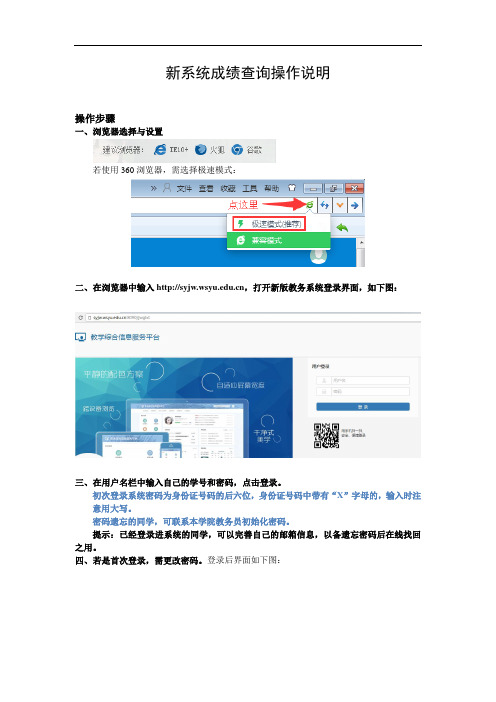
新系统成绩查询操作说明操作步骤一、浏览器选择与设置若使用360浏览器,需选择极速模式:二、在浏览器中输入,打开新版教务系统登录界面,如下图:三、在用户名栏中输入自己的学号和密码,点击登录。
初次登录系统密码为身份证号码的后六位,身份证号码中带有“X”字母的,输入时注意用大写。
密码遗忘的同学,可联系本学院教务员初始化密码。
提示:已经登录进系统的同学,可以完善自己的邮箱信息,以备遗忘密码后在线找回之用。
四、若是首次登录,需更改密码。
登录后界面如下图:如果是上图界面,由于身份证后六位的密码过于简单,系统要求修改密码的复杂度,修改后要记住自己的密码,后期查询成绩或者查课表都会用到此密码。
修改完成后,重新登录进入系统。
如下图:五、在登录后的界面中,点【信息查询】菜单,再点击【学生成绩查询】,如下图:六、在弹出的界面中,选择学年和学期后点击【查询】,如下图:七、显示有多页时,可以设置单页显示的成绩记录条数,如下图:七、成绩核查。
核查3个方面是否与旧系统一致,分别为成绩记录条数,总成绩,分项成绩。
在弹出的窗口中,查看总成绩是否与旧系统成绩一致;点击【查看】按钮查看到各个课程的分项成绩与旧系统是否一致,如下图:旧系统成绩查询操作说明一、在浏览器中输入http:// ,打开新版教务系统登录界面,如下图:在用户名栏中输入自己的学号和密码,点击登录。
如无法登录,点击左侧“关于高版本浏览器无法登录教务系统的解决办法”链接,查看操作和浏览器的设置方法。
二、进入系统后点击左边“成绩查询”按钮。
三、在弹出的窗口选择学期(或选全部),在点击查询。
如下图:四、进入查询结果页面后,即可看到已修课程的门数、总成绩以及成绩分项。
认真核对新旧系统数据是否一致(要求新系统的数据必须与旧系统一致)。
教务系统成绩录入步骤及要求

成绩录入步骤及要求一、成绩录入步骤:1.使用网址:2.输入教师编号、密码、登陆平台(密码忘记的教师找各学院教秘清零)。
教师编号为6位教学编号,不是工号!可在群共享文件中查看。
3.成绩录入—选需录入的课程—输入课程密码(课程密码已发群共享,请按教师查找,一个教师一个密码)。
4.成绩比率设置(下图为例子):。
各项之和必须为100。
比率中若某项成绩设置了非零值,则该项成绩必须录入!否则计算出的总评成绩会有误。
最后得出的总评成绩 = 平时成绩*所占比率+期中成绩*所占比率+期末成绩*所占比率+实验成绩*所占比率。
5.计分制:所有总评成绩必须换成百分制。
记分制可按照要求选择五级制(一般用于实践、考察课)或者百分制(一般用于考试课)录入成绩时候,成绩绝对不能直接录入到“总评成绩”里,因为“总评成绩”是系统根据各项成绩乘上比率算出来的。
分数只能录入到平时、期中、期末、实验中。
成绩录入比例设置,各学院可合理自行控制,尽量保证教研室(或专业)的同样一门成绩做到统一。
录入成绩后先保存,保存后,系统将自动生成总评成绩。
若保存后又对成绩做了任何修改,需点击“清空总评”,然后再保存,生成总评成绩。
备注:请谨慎选择。
一旦选择备注,则无论该学生平时、期中、期末录入多少分,总评成绩最后都是0!项目制教学成绩录入说明:因教务系统本身的限制,一个学生一门课程最多只能录入“平时、期中、期末、实验”四种成绩,可以理解为做多只能有“四个项目”的成绩,可将“平时”对应项目一、期中对应项目二以此类推。
如果某课程确实是多于四个项目,那么教师需要将几个项目合并归总于一个项目并综合给个成绩,例如有8个项目,那么可将项目12合并成大项目一,项目34合并成大项目二,依次类推。
各位老师请自己核对成绩名单,若出现:(1)有试卷,但名单上无此学生。
(2)无试卷,但名单上有此学生。
(3)听说某位学生退学了。
等各种成绩录入名单与实际考试名单不一致的情况,请及时与学院教学秘书联系,将学号、姓名、分数(平时期中期末总评)交给各学院教秘汇总。
教务系统成绩录入系统操作说明

教务系统成绩录入系统操作说明一、所需环境网络环境:为了最大限度保护学生数据,教务系统用户需使用校内网络登录教务系统。
如需在校外使用教务系统,需使用VPN。
VPN操作说明,请登录信息中心网站查询。
/tzgg/2568.htm浏览器:请使用IE浏览器或IE内核的其他浏览器登录教务系统,进行成绩录入。
二、相关概念教务系统:特指我校使用的大学综合教务管理信息系统,该系统功能包括学生学籍信息、落实教学任务、培养方案、选课、成绩、考试安排、教学评估等。
教务处网站:指教务处门户网站,网址.该网站是一个集信息发布、师生交流、即时通信、协同办公为一体的教学管理信息系统平台。
平时成绩系数:为了能够让学生在教务系统中能查询课程平时成绩,首先需要教学科工作人员在教务系统中设定课程的平时成绩占总成绩的比例值,该值称为平时成绩系数。
然后教务系统根据平时成绩和期末成绩所占总成绩比例计算总成绩。
记分方式:指12级学生培养方案中规定的课程记分方式:如百分制(数字)、五级九段制(A+、A、B+、B、C+、C、D、D+、F)、两级制(P、F),或是在录入其他年级学生课程成绩时,老师指定的成绩录入方式:百分制(数字)、等级制(优、良、中、及格、不及格)。
未通过原因:学生有“缺考、缓考、作弊、违纪”等情况时,老师需在成绩录入的过程中,如实记录。
系统根据未通过原因给出相应成绩。
三、操作流程第一步:登陆大学综合教务系统。
使用大学综合教务系统网站IP进行登陆。
打开IE浏览器,在地址栏中输入http://202.112.154.91 或http://202.112.154.92 任选其一。
出现页面如下图1:图1登陆界面或通过登陆教务处网站——教师通道——录入成绩链接,如图,然后选择“教务系统用户录成绩入口”的任意一个入口登陆,如图2。
图2教务处网站链接第二步:使用教务系统账号密码登陆。
登陆后,默认页面为“快速通道”,页面如下图3:图3快速通道界面第三步:修改密码。
教师成绩录入操作手册

教师成绩录入操作手册
新教务系统网址:192.168.19.56
建议使用浏览器: IE9+、firefox、Chrome、360极速模式
1、登录新系统
复制网址到浏览器,可看到下图所示页面,账号为工号,密码为工号后六位,请各位老师登录系统后修改密码。
2、密码修改
教师首次登录教务系统,需要修改默认密码后,才能进入教务系统,修改后的密码至少6位,需要包含数字和字母。
3、成绩录入(以理论力学课程为例)
点击菜单“我的”→“成绩录入”,进入成绩录入页面,教师在可通过切换学期查看不同学期所带课程的成绩信息,在成绩录入开放时可进行成绩录入。
选择需要录入成绩的课程,点击“开放录入”,进入成绩录入比例设置页面,
设置完成后,点击,进入成绩录入页面。
在成绩录入页面中,各分项成绩录入的满分为100分,各分项成绩全部填写完成后,自动计算总评成绩,若分项成绩未全部录入完成,不会自己计算生成总评成绩。
如有旷缺、缓考以及违纪等情况,需在结课考试(考核)成绩列的“考试情况”的下拉菜单中选择相应的选项。
全部成绩录入完成后点击
提交,确认提交后成绩无法修改,提交成功页面如下所示:
4、查看课程成绩
成绩录入完成后点击,进入教学班成绩查看页面,可查看课程成绩状态和成绩列表。
5、打印课程成绩
成绩录入完成后点击,进入教学班成绩打印页面,可查看、打印课程成绩登录表,点击右上角可进行打印。
6、填写课程考核分析
点击菜单“我的”→“课程考核分析”,进入课程考核分析填写页面,选中审核状态为“未填写”的课程点击“填写课程考核分析”,填写完成后点击
提交到院系审核,提交后的课程考核分析不能进行修改。
新系统教师登录成绩流程
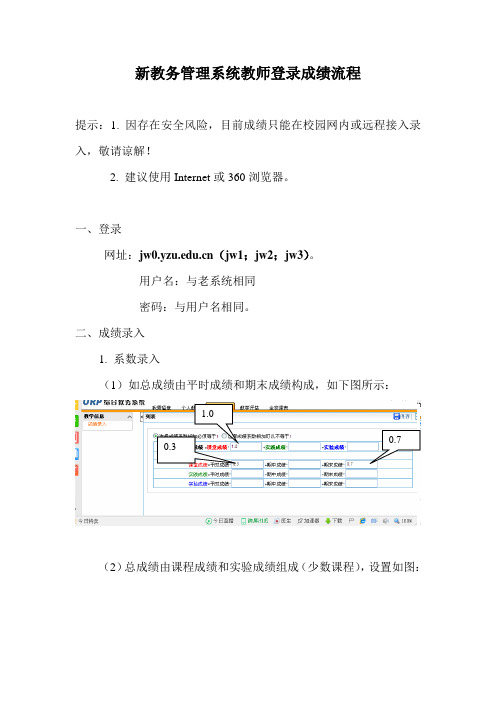
新教务管理系统教师登录成绩流程
提示:1. 因存在安全风险,目前成绩只能在校园网内或远程接入录入,敬请谅解!
2. 建议使用Internet 或360浏览器。
一、登录
网址: (jw1;jw2;jw3)。
用户名:与老系统相同
密码:与用户名相同。
二、成绩录入
1. 系数录入
(1)如总成绩由平时成绩和期末成绩构成,如下图所示:
(2)总成绩由课程成绩和实验成绩组成(少数课程),设置如图: 1.0 0.3 0.7
0.7 0.3
1.0
1.0
2. 录入成绩。
前提:系数已维护。
(1)先选择百分制或等级制;
(2)在下方录入相应的成绩。
暂存后系统自动汇生成总成绩。
百分制或
等级选择
确定无误,单击“检查并提交”按钮。
成绩提交后不能再更改。
3. 打印成绩单。
存为excel
(1)存为excel
(2)分页输出
(3)在excel表中执行页面设置,居中方式选择“水平”,后打印即可。
新教务管理系统刚刚启用,可能存在一些问题,我们在持续改进,如对您使用造成不便,敬请谅解!
联系电话:71236,王老师。
